
Sommario:
- Passaggio 1: creare la guaina per i sensori, Arduino e la batteria
- Passaggio 2: configurazione hardware
- Passaggio 3: creare il razzo
- Passaggio 4: creare il lanciarazzi
- Fase 5: PASSO RIMOSSO (Fare il paracadute)
- Passaggio 6: programma Arduino
- Passaggio 7: "Calcolatore di razzi"
- Passaggio 8: testare il razzo
- Autore John Day [email protected].
- Public 2024-01-30 10:04.
- Ultima modifica 2025-01-23 14:50.
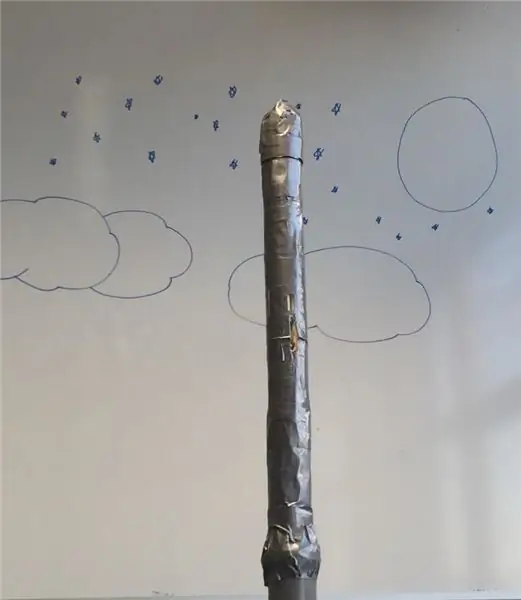
Questo è un progetto scolastico, realizzato su Erhversakademiet Lillebælt in Danimarca.
Il progetto è realizzato in una classe denominata "Industri 4.0".
Il compito è quello di implementare un sistema automatico dai principi dell'industria 4.0.
Il sistema dovrebbe essere in grado di registrare i dati e caricarli in un database.
I dati dovrebbero quindi essere in grado di leggere dal database.
Passaggio 1: creare la guaina per i sensori, Arduino e la batteria


La guaina è disegnata in Inventor e stampata in Makerbot 2+
(In qualche modo, abbiamo avuto un errore della stampante, che ha causato la superficie su uno dei lati, quindi sembra un po' strano.)
La guaina è progettata con 5 camere. Il primo è per la batteria, il secondo è per la scheda SD, il terzo è per il sensore barometrico, il quarto è per i diodi e l'ultimo è per l'arudino.
Su una delle parti sono realizzate delle scanalature per il sensore e la camera dei diodi, in modo da dare aria al sensore e in modo che i diodi possano essere visti.
Il motivo per cui è in 4 parti è perché la stampante che abbiamo usato non era abbastanza grande per la lunghezza della guaina. Il punto di assemblaggio è diverso sulle 2 parti quindi è meno probabile che si rompa
Cosa fare
1.) Assemblare le parti (nella foto 1, le 2 bianche e le 2 marroni) e incollarle insieme.
2.) Sul retro della guaina, praticare 3 fori per i diodi nella scanalatura. (Immagine 2).
Passaggio 2: configurazione hardware
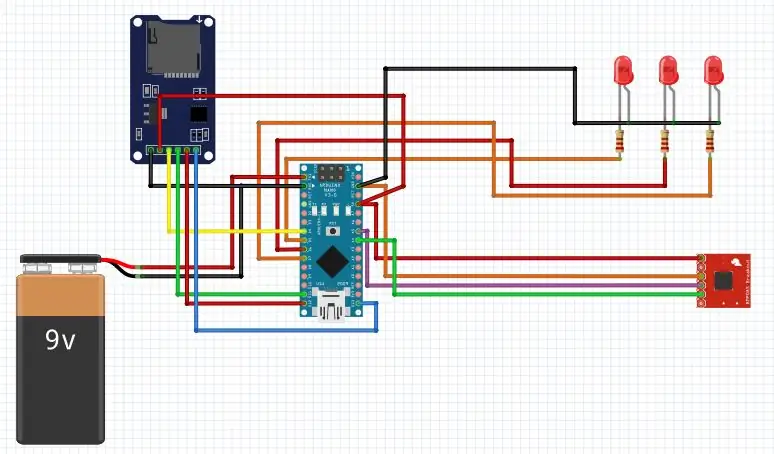
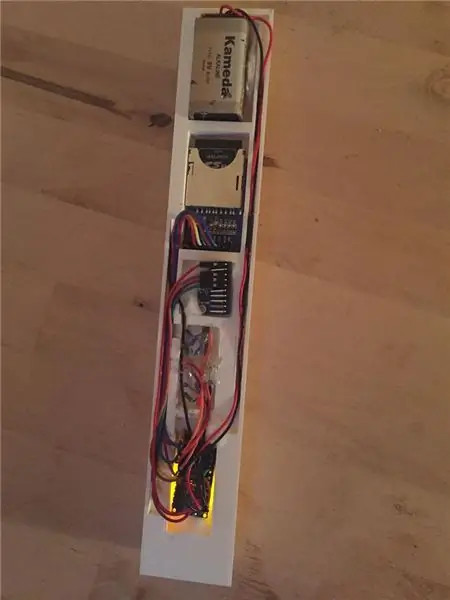


Quello di cui hai bisogno:
1 Arduino nano, 1 lettore di schede SD + scheda SD, 1 sensore barometrico, 3 diodi + resistenze, 1 batteria 9v e cavi.
Sotto e sopra tutto l'hardware c'è un batuffolo di cotone prima che la guaina sia chiusa. Questo per garantire che l'hardware sia sicuro e non si muova quando viene sparato il razzo.
L'arduino è collegato in questo modo (Immagine 1)
Scheda SD:GND GND+5 5VCS Digitale 4MOSI Digitale 11SCK Digitale 13MI SQ Digitale 12
Sensore barometricoVCC_IN 5VGND GNDSCL Analogico 5SDA Analogico 4
Diodi:
GND GND
Verde + Digitale 7
Giallo + Digitale 5
Rosso + Digitale 6
Cosa fare
1.) Saldare il GND su tutti i diodi insieme per creare un GND condiviso per fare meno fili all'arduino.
2.) Saldare le resistenze preferite ai diodi.
3.) Tagliare tutti i cavi della lunghezza adatta e collegarli o saldarli all'arduino e all'hardware.
4.) Incollare i fili alla guaina, in modo da non doverli armeggiare quando si acquisiscono dati dalla scheda SD.
5.) Incollare la batteria e i componenti desiderati alla guaina. (Assicurarsi di non incollare la scheda SD alla guaina, poiché si desidera espellere la scheda per l'acquisizione dei dati).
6.) Separare i fili vulnerabili con la colla, per assicurarsi che i fili non si tocchino e provochino un cortocircuito. Lo abbiamo fatto con i fili del resistore e del diodo. (Immagine 3)
Passaggio 3: creare il razzo



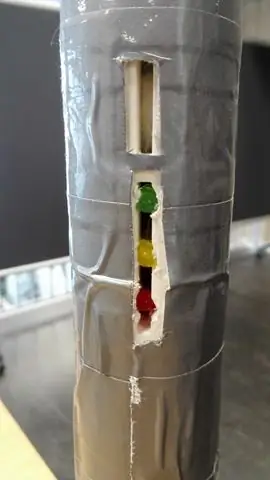
quello di cui hai bisogno:
Rotoli di carta igienica vuoti, un raccordo in pvc, nastro adesivo, taglierino, una piccola sega fine e un bicchiere di champagne in plastica
Come costruire il razzo:
1.) Prendi 4 rotoli di carta igienica e incollali insieme con del nastro adesivo. (Immagine 2)
2.) Quindi nastro adesivo sul fondo dei 3 rotoli. (Immagine 3)
3.) Ora metti del nastro adesivo sull'intero razzo, finché non riesci a vedere nessun rotolo di carta igienica.
4.) Tagliare 2 fori nel razzo, in modo che i diodi possano essere visti e il sensore possa prendere aria. (Immagine 4)
5.) Prendi la tua piccola sega fine e taglia l'estremità del bicchiere di champagne e poi taglialo in 2 pezzi. (Immagine 5)
6.) Quindi prendi i 2 pezzi del bicchiere di champagne, piegali attorno a un rotolo di carta igienica e incollali insieme con del nastro adesivo. Non attaccare ancora la parte superiore al razzo. Vuoi prima la guaina e i sensori nel razzo.
7.) Nastro adesivo sul raccordo in pvc sul fondo del razzo.
Passaggio 4: creare il lanciarazzi


Quello di cui hai bisogno:
1 elettrovalvola, 1 bombola gas, 1 valvola normale, 1 tubo pvc e 1 raccordo pvc.
1.) Montare la valvola normale sul serbatoio del gas
2.) Montare l'elettrovalvola sulla valvola normale
3.) Mettere il raccordo in pvc sopra l'elettrovalvola e assicurarsi che sia ermetico
4.) Inserire il tubo in pvc nel raccordo in pvc.
Fase 5: PASSO RIMOSSO (Fare il paracadute)

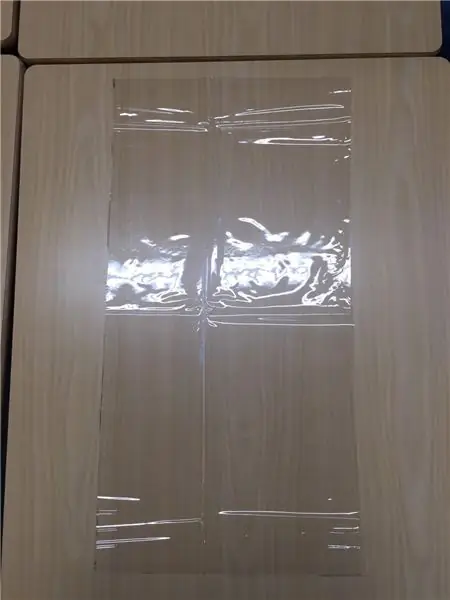

Poiché non abbiamo tempo per realizzare il nostro progetto, abbiamo deciso di rimuovere il paracadute e prendere invece il razzo con un telone.
Ma visto che abbiamo già fatto il paracadute, abbiamo deciso di mantenere il passo, nel caso volessi ancora dare un paracadute al tuo razzo.
_
Non vogliamo che il razzo cada e si spezzi, quindi abbiamo bisogno di un paracadute.
Per fare questo, abbiamo bisogno di:
1 panno di plastica, corda, 1 spilla da balia, nastro adesivo e un elastico.
1.) Tagliare la plastica "scavata" in un quadrato.
2.) Piegalo in modo che sia a 2 strati. (Immagine 2)
3.) Piegalo in un quadrato in modo da formare 4 strati. (Immagine 3)
4.) Piegalo in un triangolo, così saranno 8 strati. (Immagine 4)
5.) Tracciare una linea lineare X cm dall'angolo e tagliarla. (Immagine 5)
6.) Piegalo di nuovo a 1 strato. Ora dovrebbe assomigliare all'immagine 6.
7.) Tagliare 2 corde con la lunghezza:
8.) Prendi gli angoli e uniscili, metti 1 estremità della corda al centro e fissala insieme. (foto 7)
9.) Fai un nodo, in modo che le 2 funi facciano un piccolo cappio. (Immagine 8)
Passaggio 6: programma Arduino
Il programma inizia a funzionare non appena colleghi la batteria all'arduino.
I 3 diodi diranno in che stato si trova il razzo.
Il rosso significa che c'è un problema con la scheda SD e i dati non verranno registrati. Il giallo significa che il razzo è impostato, ma non è ancora registrato. Il verde significa che i dati vengono registrati.
Dal momento in cui la batteria è collegata, il razzo sarà in modalità di attesa per 2 minuti. (Il diodo giallo è acceso)
Dopo 2 minuti, il diodo giallo sarà spento e il verde sarà acceso. Il razzo è ora pronto per essere lanciato.
Il programma contiene un float chiamato "Looptime". Questa variabile indica la frequenza con cui vengono registrati i dati. In questo programma, il looptime è impostato su 0,5, il che significa che i dati vengono registrati ogni 0,5 secondi.
I dati verranno stampati nel monitor seriale se l'arduino è collegato a un computer. Ma stamperà anche sulla scheda SD se collegata. I dati sono separati da un punto e virgola. Prima arriva l'ora, poi la temperatura, poi la pressione e alla fine arrivano 3 punti e virgola, questo perché è necessario nel "Calcolatore Rocket" per fare colonne vuote per i calcoli.
Passaggio 7: "Calcolatore di razzi"
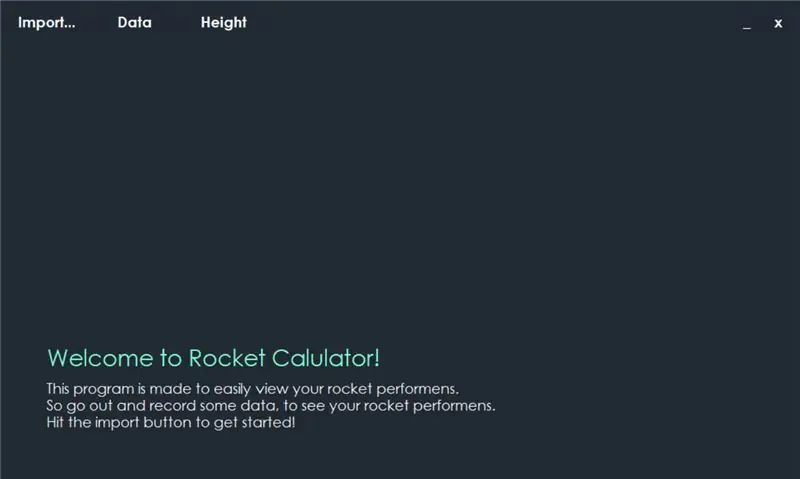
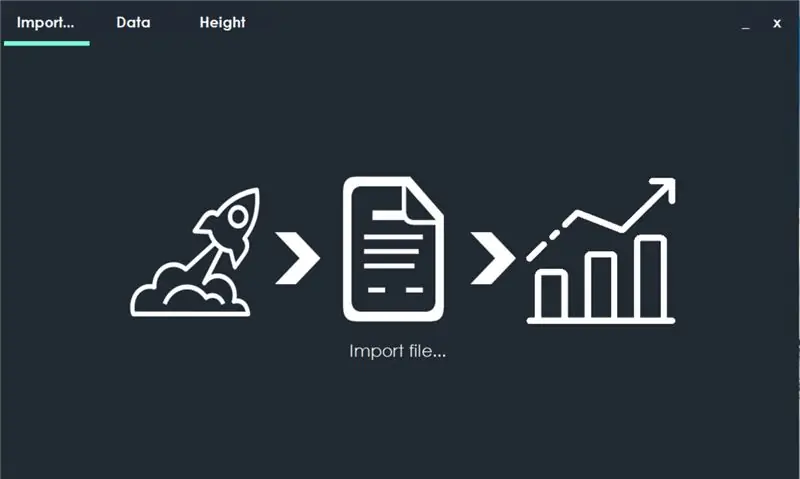
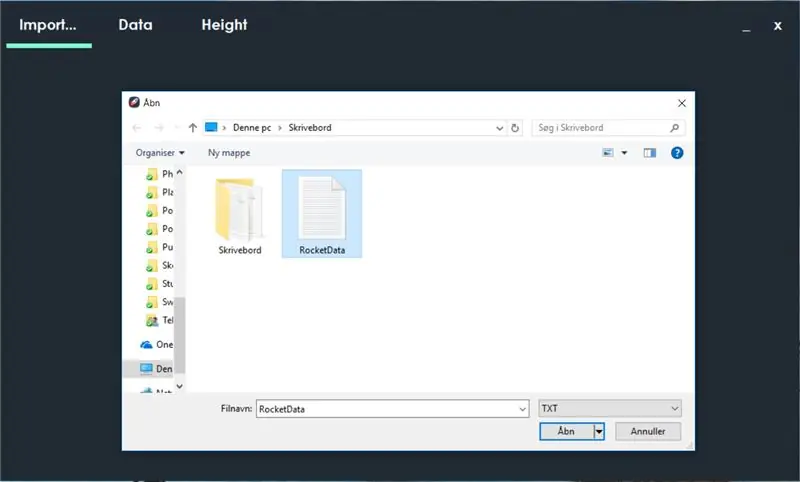
Il programma è realizzato in Microsoft Visual Studio.
Quando apri il programma, la prima cosa che vedrai è un saluto. (Immagine 1)
Premi "Importa.." per iniziare a importare i tuoi dati.
Premi "Importa file…" per individuare il file sul tuo computer (Immagini 2 e 3)
Una volta scelto il file, premi Apri e dovresti ottenere una finestra pop-up che ti dice che il tuo file è stato importato. (Immagine 4)
I dati sono ora importati e pronti.
Se premi "Dati" vedrai tutti i tuoi dati e l'altezza calcolata (Immagine 5)
Se premi "Altezza" vedrai un grafico sopra l'altezza. (Immagine 6)
Passaggio 8: testare il razzo

Il risultato del lancio del razzo è stato un po' deludente. Speravamo che il razzo guadagnasse più altitudine. Ma almeno il razzo è stato lanciato e abbiamo ottenuto alcuni dati che possiamo elaborare nel nostro programma. I dati non sono così buoni, perché c'è poca differenza, ma c'è una leggera differenza.
Tra la prima e la seconda prova abbiamo fatto il reset dell'ardunio, quindi i dati sono in un unico documento.
Per testare il "Calcolatore Rocket" avevamo bisogno di più dati con risultati diversi. Per ottenere questo, abbiamo acceso l'arduino e siamo saliti le scale fino al 4 ° piano e poi siamo tornati giù.
Consigliato:
Luce LED da scrivania intelligente - Illuminazione intelligente con Arduino - Area di lavoro Neopixel: 10 passaggi (con immagini)

Luce LED da scrivania intelligente | Illuminazione intelligente con Arduino | Neopixels Workspace: Al giorno d'oggi trascorriamo molto tempo a casa, studiando e lavorando virtualmente, quindi perché non rendere il nostro spazio di lavoro più grande con un sistema di illuminazione personalizzato e intelligente basato su Arduino e LED Ws2812b. Qui ti mostro come costruire il tuo Smart Luce LED da scrivania che
Sveglia intelligente: una sveglia intelligente realizzata con Raspberry Pi: 10 passaggi (con immagini)

Sveglia intelligente: una sveglia intelligente realizzata con Raspberry Pi: hai mai desiderato un orologio intelligente? Se è così, questa è la soluzione per te! Ho realizzato Smart Alarm Clock, questo è un orologio con cui puoi modificare l'ora della sveglia in base al sito web. Quando la sveglia suona, ci sarà un suono (cicalino) e 2 luci si accenderanno
Giardinaggio intelligente basato su IoT e agricoltura intelligente con ESP32: 7 passaggi

Giardinaggio intelligente basato su IoT e agricoltura intelligente Utilizzo di ESP32: il mondo sta cambiando come il tempo e quindi l'agricoltura. Oggigiorno, le persone stanno integrando l'elettronica in ogni campo e l'agricoltura non fa eccezione per questo. Questa fusione dell'elettronica in agricoltura sta aiutando gli agricoltori e le persone che gestiscono i giardini. In questo
Bilancia intelligente fai-da-te con sveglia (con Wi-Fi, ESP8266, Arduino IDE e Adafruit.io): 10 passaggi (con immagini)

Bilancia intelligente fai-da-te con sveglia (con Wi-Fi, ESP8266, Arduino IDE e Adafruit.io): nel mio progetto precedente, ho sviluppato una bilancia pesapersone intelligente con Wi-Fi. Può misurare il peso dell'utente, visualizzarlo localmente e inviarlo al cloud. Puoi ottenere maggiori dettagli su questo sul link qui sotto: https://www.instructables.com/id/Wi-Fi-Smart-Scale-wi
Lampione stradale intelligente con sensore IR con Arduino: 4 passaggi (con immagini)

Smart Street Light Utilizzo del sensore Ir con Arduino: ISCRIVITI al mio canale per ulteriori progetti. Questo progetto riguarda l'illuminazione stradale intelligente, la luce stradale si accenderà mentre il veicolo lo attraversa. Qui stiamo usando 4 sensori IR che rilevano la posizione di il veicolo, ogni sensore IR controlla
